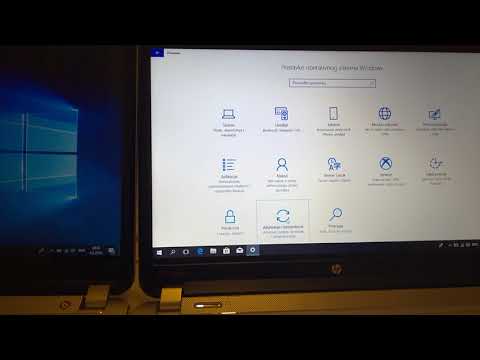Mnogi prijenosni medijski/audio uređaji izvrsni su za spremanje glazbe i podataka, ali nakon što ih stavite na njih, kako ćete ih ponovno skinuti? Ovaj će način rada objasniti kako se to može učiniti na najbolji način.
Koraci

Korak 1. Znajte kakav mp3 player imate
Prije svega, nisu svi mp3 playeri stvoreni jednaki. Postoje popularni, poput iPoda (u svim njegovim inkarnacijama) i, u novije vrijeme, Zunea, a postoji i mnogo raznovrsnija kategorija mp3 playera i prijenosnih audio uređaja drugih proizvođača osim Applea i Microsofta. Creative, RCA, Philips, Sony i iRiver, samo su neki od njih, proizvode neke prilično kvalitetne mp3 playere i prijenosne medijske uređaje.
Spominju se te različite marke i činjenica da nisu sve iste jer u biti, prije nego što odlučite kako datoteke staviti na, a slično, i s playera, trebali biste znati kakav igrač imate i nekoliko stvari o tome. Ima li internu memoriju? Radi li se o playeru zasnovanom na tvrdom disku? Je li uz uređaj isporučen softver? Prije nego nastavite, trebali biste pronaći odgovore na sva ova pitanja
Metoda 1 od 3: iPod

Korak 1. Radite s iTunes -om
Ako imate iPod, vjerojatno ćete već imati instaliran iTunes na računalu za rad s datotekama na vašem iPod -u. Nažalost, iTunes vas ozbiljno ograničava u načinu na koji možete raditi s postavljanjem glazbe na i s vašeg iPod -a.
- Pomoću iTunes 7 možete sigurnosno kopirati cijelu biblioteku na CD ili DVD. Pomoću ovog CD -a ili DVD -a ponovno kopirajte glazbu na tvrdi disk i uvezite je u biblioteku programa Windows Media Player.
- Lakši način bi mogao biti da Windows Media Player izravno prepozna vaš iPod. Međutim, ova vrsta kompatibilnosti izravno je kontradiktorna s odgovarajućim dizajnom softvera Applea i Microsofta. IPod prema dizajnu zahtijeva da koristite iTunes, a ne Windows Media Player. Windows Media Player vjerojatno nikada neće podržati iPod.
Metoda 2 od 3: Ostale marke

Korak 1. Saznajte ima li vaš mp3 player flash memorijsku karticu
Ako imate drugu marku mp3 playera, važno je znati ima li unutarnju flash memoriju, ima li memorijsku karticu u njoj ili je uređaj za reprodukciju na tvrdom disku poput iPod-a. Mnogi kreativni mp3 playeri izgledaju, osjećaju se i funkcioniraju poput USB flash pogona. Možete ih priključiti izravno u besplatni USB priključak na računalu, pričekati da Windows prepozna disk i trebali biste moći pronaći svoju glazbu na svom playeru putem Windows Explorera.
- Kopirajte ga i uvezite u Windows Media Player. Neki zahtijevaju priključni kabel, obično od mini-USB priključka do standardne veličine. Ako to nemate, najvjerojatnije je potrebno za prijenos glazbe između računala i mp3 playera.
- MP3 playeri na tvrdom disku zahtijevaju posebne upravljačke programe koji moraju biti instalirani kako bi Windows znao raditi s njima. Općenito su u paketu sa samim uređajem za reprodukciju i mogu se lako instalirati, na primjer, s CD -a. Ako ste u međuvremenu izgubili ili oštetili originalni disk s upravljačkim programima, možda ćete moći dobiti instalacijski program potreban za instaliranje upravljačkih programa s web stranice proizvođača. Detalji se razlikuju ovisno o proizvođaču.
- Nakon instaliranja upravljačkih programa, spojite mp3 player na računalo odgovarajućim kabelom (gotovo je uvijek najbolje upotrijebiti kabel koji ste dobili s playerom, ako uz njega niste došli, upotrijebite bilo koju marku kojoj vjerujete) i Windows bi trebao prepoznati player i postavite ga za upotrebu. Windows će često prepoznavati mp3 playere kao izmjenjive diskove ili eventualno prijenosne medijske uređaje. Windows će obično prikazati i izbornik zadataka kada povežete uređaj za reprodukciju, koji navodi stvari poput "Sinkroniziraj s Windows Media Playerom" i "Ne poduzimaj ništa". Otkažite ili zatvorite takav prozor ako se pojavi.
- Ako se vaš mp3 player prikazuje ili kao prijenosni disk ili kao MTP uređaj/prijenosni medijski (audio) player, otvorite "Moje računalo", zatim desnom tipkom miša kliknite ikonu koja odgovara uređaju i odaberite "Istraži". Ponekad vam Windows može dopustiti da "otvorite" uređaj, što može učiniti istu stvar. Nakon što to učinite, sada pregledavate datoteke na uređaju kao i datoteke u bilo kojoj mapi.
- Kopirajte one koje želite na mjesto na tvrdom disku (na primjer, "Moja glazba"), a zatim, kad završite, otvorite Windows Media Player. Za ovu biste metodu trebali imati Windows Media Player 10 ili 11. Ako imate stariju verziju, nadogradite. Besplatno je, jednostavno, ima više mogućnosti. Nema razloga da ne. U Windows Media Playeru odaberite "Dodaj u biblioteku", a zatim možete odabrati pojedinačne datoteke ili cijelu mapu.
- Odaberite one koje želite uvesti i Windows Media Player će ih uvesti u vašu medijsku biblioteku. Ako je glazba pohranjena u "Moja glazba", Windows Media Player može je automatski uvesti pri pokretanju programa.
Metoda 3 od 3: PSP

Korak 1. Koristite iste korake kao što je gore opisano
U malo vjerojatnom slučaju da imate Sony PSP, koraci su uglavnom isti, osim nakon što spojite kabel s PSP -a na računalo (i uključite PSP), ali prije otvaranja uređaja u Windows Exploreru morate postaviti način povezivanja PSP -a na USB.
Na PSP -u, strelicom ulijevo do Postavke, strelicom gore do "USB veza" i pritisnite X. Sada je PSP u načinu USB povezivanja. Windows bi trebao montirati uređaj kao izmjenjivi disk, a vi ćete moći pregledavati mape pohranjene na memorijskoj kartici
Savjeti
- Većina proizvođača mp3 playera, poput Applea, želi da prijenosni medijski uređaji budu samo za čitanje. To bi mogao biti pokušaj da se spriječi dijeljenje datoteka ili piraterija. Iz tog razloga, kopiranje glazbe s vašeg mp3 playera na tvrdi disk obično je zadatak koji je zabranjen za većinu softvera usmjerenog na medije.
-
Apple iPod ili iTunes mogu pretvoriti glazbu koja se prenosi na iPod u drugi format osim mp3. Prilikom uvoza ove glazbe u Windows Media Player, Windows Media Player možda nema ispravan kodek za pravilno reproduciranje glazbe. Možda ćete morati preuzeti odgovarajući kodek s bilo kojeg Microsofta, ali najvjerojatnije treće strane kako biste mogli koristiti glazbu koju ste prenijeli.
Alternativno, glazbu možete ponovno kodirati nakon što je prebacite s iPod-a prije uvoza u biblioteku programa Windows Media Player
Upozorenja
- Windows može prepoznati vaš mp3 player kada ga povežete putem USB -a (ili na neki drugi način), ali će poslati poruku o pogrešci u kojoj se navodi da uređaj nije pravilno postavljen. Ponekad će ponovna instalacija upravljačkih programa za uređaj riješiti problem, a ponekad ćete morati ažurirati upravljačke programe. U ekstremnim slučajevima možda ćete morati ažurirati upravljačke programe za matičnu ploču ili USB uređaj unutar računala prije nego što se određeni uređaji pravilno postave.
- Neki media playeri, poput Zunea, ugrađuju DRM (Digital Rights Management) informacije u svaki dio podataka koji im se prenosi. Iz tog razloga možete naići na probleme pri uvozu ili pokušaju reprodukcije glazbe koju ste uvezli u Windows Media Player jer nemate odgovarajuće licence. Nažalost, sve je manje mogućnosti za rješavanje ovog problema. Najbolji način da osigurate da vam DRM neće pokvariti dan uvoza glazbe jest posjedovanje licenci prije uvoza. Zaobilaženje DRM-a još je jedan način da se potpuno upoznate.